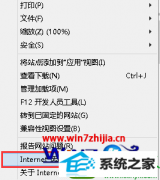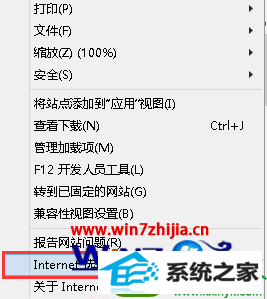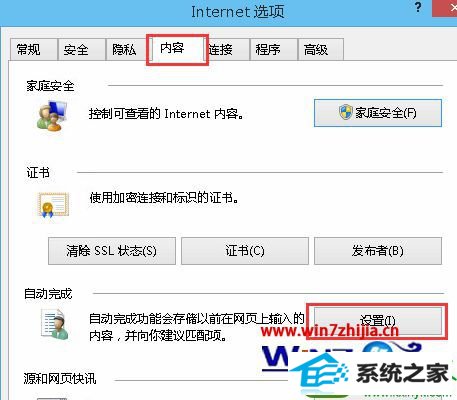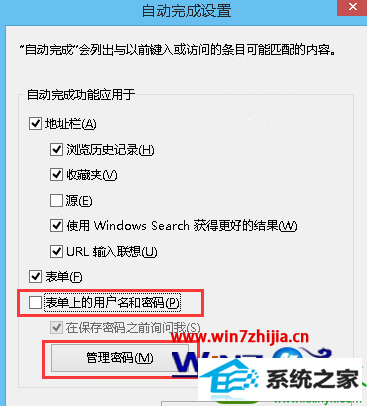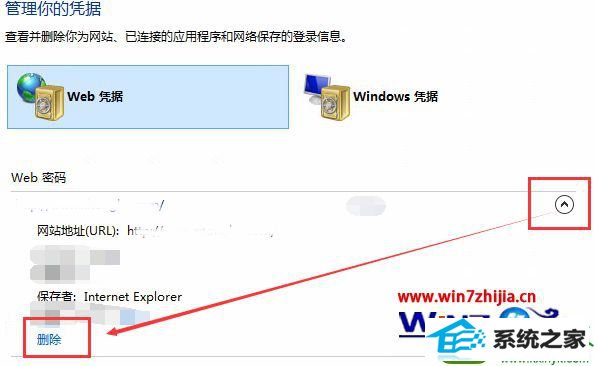当前位置:主页 > 系统教程 > 技术员研习win10系统删除iE浏览器自动保存的密码的步骤
技术员研习win10系统删除iE浏览器自动保存的密码的步骤
发布日期:2019-09-20
作者:深度技术
来源:http://www.518586.com
win10系统是很多电脑用户首选的装机系统,然而有不少用户在使用过程中可能会碰到win10系统删除iE浏览器自动保存的密码的情况。大部分用户电脑技术都是菜鸟水平,面对win10系统删除iE浏览器自动保存的密码的问题,无法自行解决。不少用户都来咨询小编win10系统删除iE浏览器自动保存的密码要怎么处理?其实可以根据以下步骤1、打开的iE浏览器,点击“工具”,然后点击“internet 选项”; 2、在“internet 选项”页面选卡上选择“内容”,然后点击“自动完成”下的“设置”按钮这样的方式进行电脑操作,就可以搞定了。下面就和小编一起看看解决win10系统删除iE浏览器自动保存的密码问题详细的操作步骤:
1、打开的iE浏览器,点击“工具”,然后点击“internet 选项”;
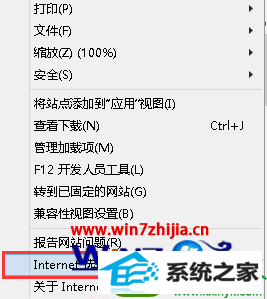
2、在“internet 选项”页面选卡上选择“内容”,然后点击“自动完成”下的“设置”按钮;
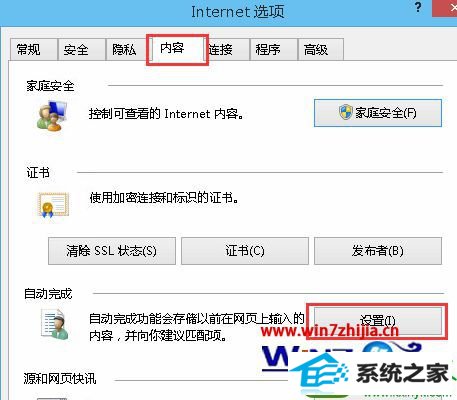
3、在弹出的界面我们可以清楚的看到“表单上的用户名和密码”,若不想保存密码,我们可以将其勾去掉即可,然后点击“删除自动完成历史记录”就可以把之前所保存的所有网站密码清理干净;或者我们还可以点击“管理密码”,在里面进行保存密码的网页的筛选;
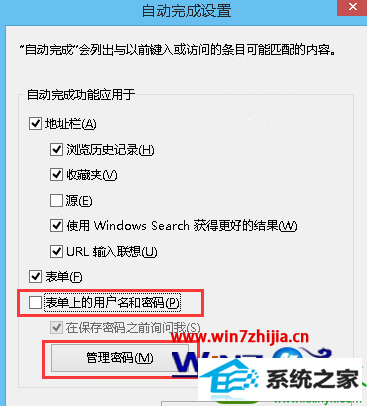
4、点击“管理密码”后,就会弹出“管理你的凭据”界面,然后在下方有跳出浏览器内所保存的网站的帐号密码,我们可以点击小三角,然后在下方点击“删除”即可,没有什么安全隐患的网站我们可以留着不删,方便下次浏览试用。
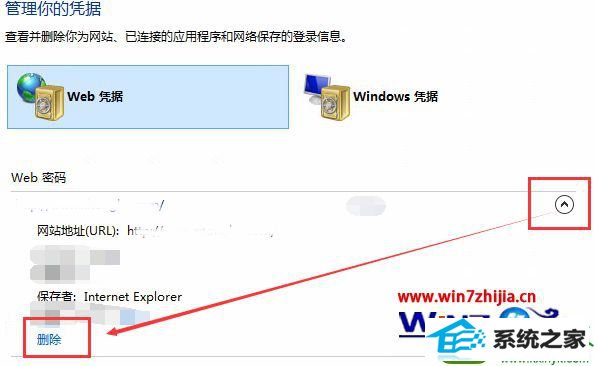
关于win10系统下怎么删除iE浏览器自动保存的密码就跟大家介绍到这边了,有需要的用户们可以参照上面的方法进行操作就可以了